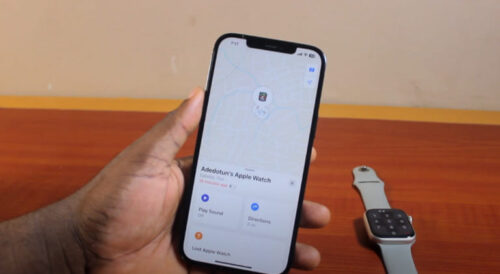Tại sao apple watch không nhận thông báo? Hướng dẫn sửa lỗi hiệu quả tại nhà
Apple Watch không nhận thông báo là một vấn đề phổ biến mà nhiều người dùng Apple Watch từng trải nghiệm một lần hoặc đôi lần. Trong bài viết, chúng ta sẽ tìm hiểu nguyên nhân và các biện pháp giải quyết tại nhà, cũng như khi nào bạn cần đến dịch vụ sửa chữa uy tín như TeamCare.
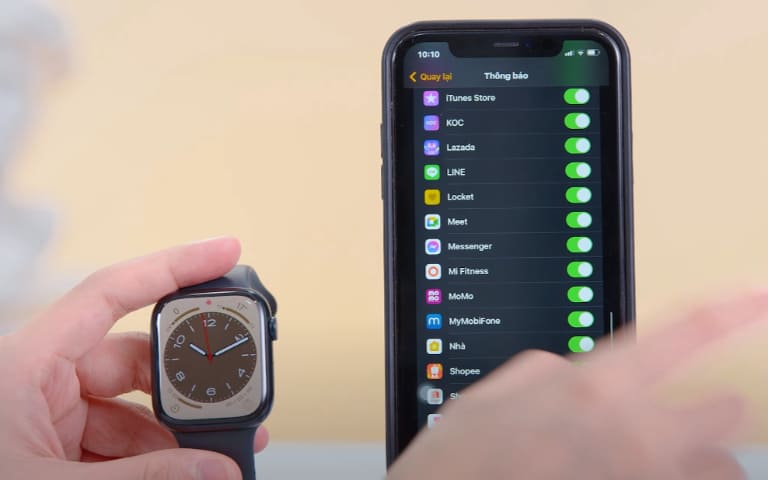
Nguyên nhân phổ biến khiến Apple Watch không nhận thông báo
Có thể đồng hồ thông minh của bạn đang ở trong một trạng thái cài đặt sai hoặc kết nối với iPhone bị gián đoạn gây ảnh hưởng tới việc hiện thông báo. Dưới đây là một số nguyên nhân phổ biến cụ thể:
- Apple Watch chưa được kết nối với iPhone hoặc kết nối bị gián đoạn: Kết nối giữa Apple Watch và iPhone là cần thiết để nhận thông báo. Nếu iphone không kết nối được với apple watch, thông báo sẽ không được chuyển đến đồng hồ của bạn.
- Chế độ Không làm phiền (Do Not Disturb) hoặc chế độ Tập trung (Focus) đang bật: Nếu những chế độ này đang được kích hoạt trên Apple Watch hoặc trên iPhone của bạn, điều này sẽ ngăn cản việc nhận thông báo.
- Cài đặt thông báo trên iPhone hoặc Apple Watch bị tắt hoặc cấu hình sai: Việc kiểm tra cài đặt thông báo là cực kỳ cần thiết. Đôi khi, người dùng có thể không nhận thức được rằng họ đã tắt thông báo cho một ứng dụng nào đó.
- Apple Watch đang ở chế độ im lặng hoặc tắt âm báo: Chế độ im lặng có thể được kích hoạt một cách không chủ ý, ngăn cản bạn nghe thấy bất kỳ thông báo nào.
- Phiên bản watchOS hoặc iOS lỗi thời, cần cập nhật: Cập nhật phần mềm có thể giải quyết nhiều lỗi liên quan đến phần mềm, trong đó có lỗi không nhận thông báo.
- Lỗi phần mềm hoặc xung đột ứng dụng: Đôi khi, các ứng dụng bạn tải về có thể xung đột với các chức năng thông báo của hệ thống.
- Kết nối Bluetooth bị gián đoạn hoặc yếu: Kết nối Bluetooth yếu hoặc không ổn định có thể là nguyên nhân khiến thông báo không được gửi đến Apple Watch.

Hướng dẫn kiểm tra và sửa lỗi Apple Watch không nhận thông báo tại nhà
Khi Apple Watch không nhận thông báo, đừng vội lo lắng mà hãy thực hiện theo những cách kiểm tra và khắc phục tại nhà dễ dàng dưới đây:
1. Kiểm tra kết nối giữa Apple Watch và iPhone
Đầu tiên, bạn cần đảm bảo Apple Watch và iPhone đã được kết nối với nhau. Trên Apple Watch, nhấn nút bên để mở Trung tâm điều khiển, nếu thấy biểu tượng iPhone màu xanh lá là hai thiết bị đang kết nối tốt. Nếu biểu tượng màu đỏ hoặc có dấu chéo, hãy bật lại Bluetooth và Wi-Fi trên cả hai thiết bị, hoặc thử khởi động lại cả Apple Watch và iPhone để làm mới kết nối.
2. Tắt chế độ Không làm phiền (Do Not Disturb) và Tập trung (Focus)
Trên Apple Watch:
- Bước 1: Vuốt lên từ dưới màn hình để mở Trung tâm điều khiển.
- Bước 2: Kiểm tra biểu tượng mặt trăng (Không làm phiền).
- Bước 3: Nếu biểu tượng mặt trăng sáng, chạm vào biểu tượng để tắt chế độ này.
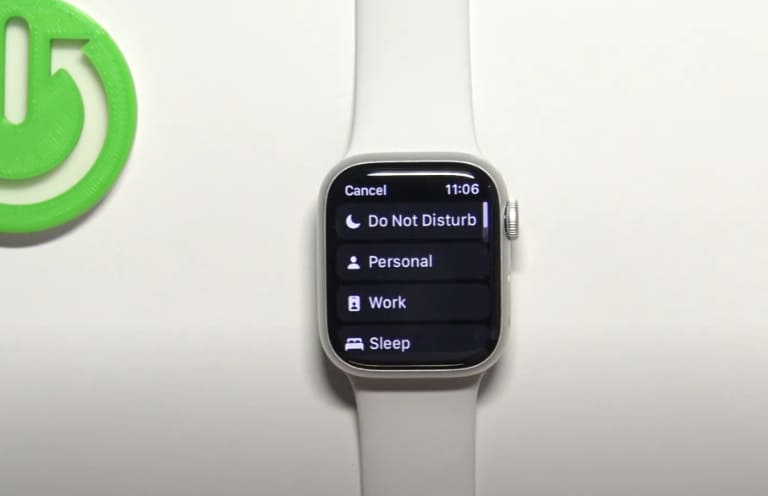
Trên iPhone:
- Bước 1: Mở Cài đặt.
- Bước 2: Chọn Không làm phiền hoặc Tập trung.
- Bước 3: Kiểm tra trạng thái và tắt chế độ nếu đang bật.
Đồng bộ chế độ Không làm phiền giữa iPhone và Apple Watch:
- Bước 1: Mở ứng dụng Cài đặt trên iPhone: Tìm và chạm vào biểu tượng Cài đặt trên màn hình chính của iPhone.
- Bước 2: Chọn mục Tập trung (Focus): Trong danh sách cài đặt, cuộn xuống và chọn Tập trung.
- Bước 3: Chọn chế độ Không làm phiền (Do Not Disturb): Trong phần Tập trung, chọn Không làm phiền để mở cài đặt cho chế độ này.
- Bước 4: Bật tính năng Phản chiếu iPhone trên Apple Watch: Kéo xuống phần Phản chiếu trên Apple Watch (Mirror iPhone). Bật công tắc này để đồng bộ trạng thái Không làm phiền từ iPhone sang Apple Watch.
- Bước 5: Kiểm tra trạng thái trên Apple Watch: Vuốt lên từ dưới màn hình Apple Watch để mở Trung tâm điều khiển. Khi tính năng đồng bộ được bật, chế độ Không làm phiền trên Apple Watch sẽ tự động bật hoặc tắt theo iPhone.
Việc bật tính năng này giúp bạn không phải bật/tắt chế độ Không làm phiền riêng biệt trên từng thiết bị, đảm bảo thông báo được quản lý đồng bộ và tiện lợi hơn.
3. Kiểm tra cài đặt thông báo trên iPhone và Apple Watch
Mở ứng dụng Watch trên iPhone, chọn mục Thông báo (Notifications). Tại đây, bạn có thể tùy chỉnh cho phép Apple Watch nhận thông báo từ các ứng dụng bạn muốn. Nếu tắt thông báo cho một ứng dụng trên iPhone, Apple Watch cũng sẽ không hiện thông báo đó. Hãy bật thông báo cho các ứng dụng quan trọng như Tin nhắn, Mail, Zalo, Messenger… để đảm bảo nhận đủ thông báo.
4. Kiểm tra chế độ âm thanh và rung trên Apple Watch
Đảm bảo Apple Watch không đang ở chế độ im lặng. Bạn có thể kiểm tra bằng cách vuốt lên Trung tâm điều khiển trên đồng hồ và xem biểu tượng chuông có bị gạch chéo hay không. Nếu có, hãy tắt chế độ im lặng. Đồng thời, kiểm tra mức âm lượng và chế độ rung trong phần Cài đặt chọn Âm thanh & Cảm giác để chắc chắn đồng hồ có thể phát thông báo bằng âm thanh hoặc rung.

5. Cập nhật phần mềm cho Apple Watch và iPhone
Phiên bản phần mềm lỗi thời có thể gây ra các lỗi thông báo. Hãy đảm bảo cả hai thiết bị đều được cập nhật để tránh lỗi phần mềm. Cách cập nhật phần mềm Apple Watch và iPhone đều khá dễ thực hiện và là một trong những cách hiệu quả để các thiết bị tự động loại bỏ lỗi.
6. Khởi động lại hoặc reset Apple Watch
Nếu các bước trên không khắc phục được, bạn nên thử khởi động lại Apple Watch và iPhone để làm mới hệ thống. Để khởi động lại Apple Watch, nhấn giữ nút bên cho đến khi xuất hiện thanh trượt tắt nguồn, trượt để tắt rồi bật lại. Nếu vẫn không được, bạn có thể chạy lại phần mềm Apple Watch về cài đặt gốc bằng cách vào Cài đặt > Cài đặt chung > Đặt lại > Xóa tất cả nội dung và cài đặt. Lưu ý rằng thao tác này sẽ xóa hết dữ liệu trên đồng hồ, bạn nên sao lưu trước khi thực hiện.
Ngoài ra bạn cũng có thể xem thêm video hướng dẫn này để khắc phục lỗi Apple Watch không nhận thông báo:
Khi nào nên mang Apple Watch đến trung tâm sửa chữa?
Sự cố không nhận thông báo trên Apple Watch có thể được gây ra bởi nhiều lý do khác nhau, từ vấn đề phần mềm, lỗi cài đặt đến hỏng hóc phần cứng. Việc xác định thời điểm chính xác để mang chiếc Apple Watch của bạn đến trung tâm sửa chữa là điều cực kỳ quan trọng. Dưới đây là một số tình huống bạn cần lưu ý:
- Sau khi thử tất cả các biện pháp khắc phục cơ bản: Nếu bạn đã thực hiện các bước cơ bản như khởi động lại đồng hồ, cập nhật phần mềm và kiểm tra cài đặt thông báo mà vẫn không thấy có thay đổi, có thể đã đến lúc cần sự trợ giúp chuyên nghiệp.
- Lỗi liên tục xảy ra: Nếu vấn đề không nhận thông báo xảy ra liên tục và ảnh hưởng đến chức năng hàng ngày của đồng hồ, đây là dấu hiệu cho thấy có thể đã có sự cố nghiêm trọng.
- Sau khi cập nhật phần mềm: Đôi khi các bản cập nhật phần mềm mới có thể không tương thích hoặc gây ra xung đột với ứng dụng khác trên đồng hồ của bạn. Nếu bạn nhận thấy sự cố bắt đầu sau một bản cập nhật, đây có thể là nguyên nhân.
Tại TeamCare, chúng tôi không chỉ cung cấp dịch vụ sửa chữa Apple Watch mà còn đảm bảo rằng bạn sẽ nhận được sự chăm sóc và hỗ trợ tận tâm. Với đội ngũ kỹ thuật viên được đào tạo bài bản và có chứng chỉ từ Apple, chúng tôi cam kết mang lại dịch vụ tốt nhất. Các chính sách bảo hành rõ ràng và minh bạch của TeamCare đảm bảo rằng khách hàng luôn cảm thấy yên tâm khi sử dụng dịch vụ của chúng tôi.
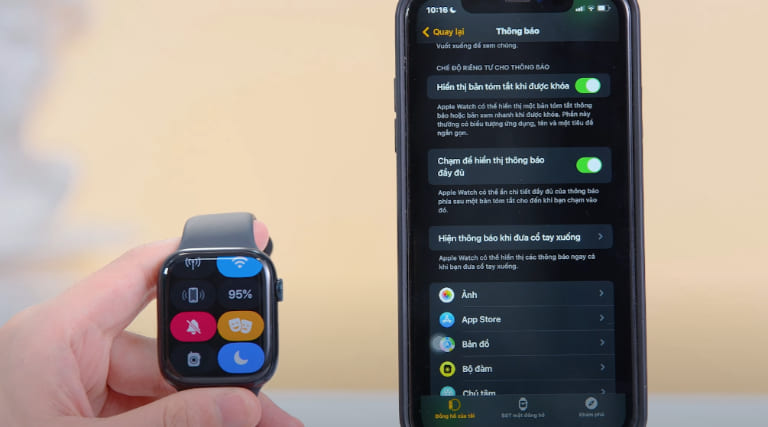
Bằng cách thực hiện theo những hướng dẫn trên và luôn cập nhật với các bản cập nhật mới nhất, bạn có thể tận hưởng trải nghiệm tốt nhất với chiếc Apple Watch của mình mà không gặp phải vấn đề Apple Watch không nhận thông báo. Hy vọng những hướng dẫn trên hữu ích, nếu có bất kỳ vấn đề gì cần tư vấn và sửa chữa, chúng tôi luôn sẵn sàng hỗ trợ.